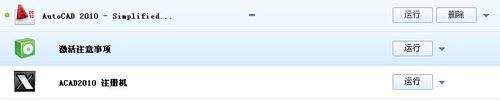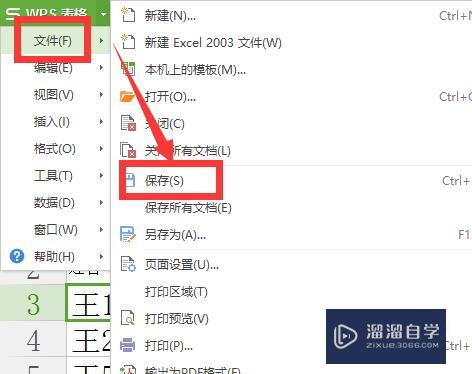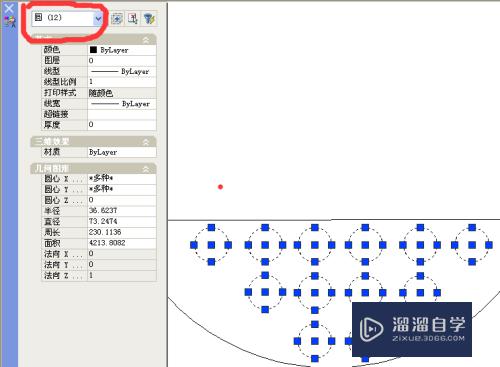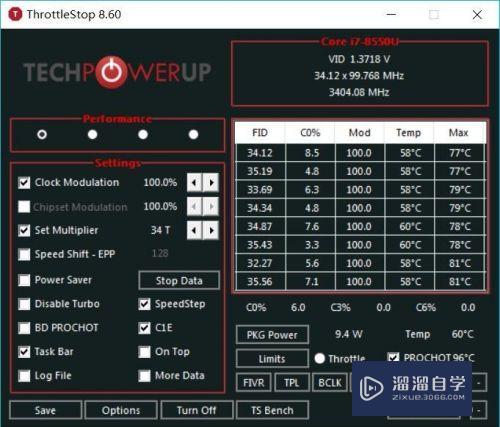CAD图案填充与修改的方法(cad图案填充与修改的方法有哪些)优质
我们在使用CAD绘图时。经常需要用到图案填充和渐变色填充。毕竟平面图都毕竟简单。不填充的话有时候很难看明白图形的内容。很多新手不知道方法。那么可以参考小渲的CAD图案填充与修改的方法。
想学习更多的“CAD”教程吗?点击这里前往观看云渲染农场免费课程>>
工具/软件
硬件型号:小新Air14
系统版本:Windows7
所需软件:CAD2007
操作1:预定义图案填充
第1步
首先绘制一个矩形。点击左侧的【图案填充】按钮。弹出图案填充对话框。
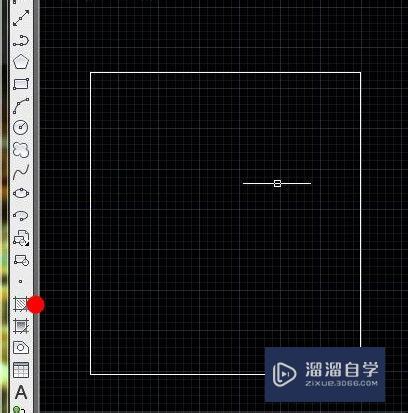

第2步
将对话框中的【类型和图案】。【角度和比例】。【透明度】进行设置之后。然后点击【添加:拾取点】或【添加:选择对象】。点击你要填充图案的区域。按回车键然后点击确认。完成图案填充。
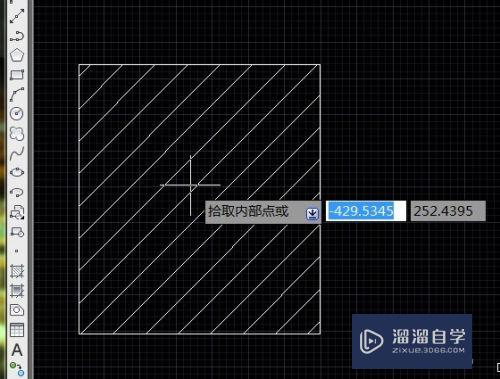
操作2:修改图案填充
第1步
如果你对填充之后的图案不太满意。想要修改的话。可以左键点击图案然后单击右键弹出菜单。选择【图案填充编辑】选项。然后对你想要修改的选项进行设置。然后点击确认。
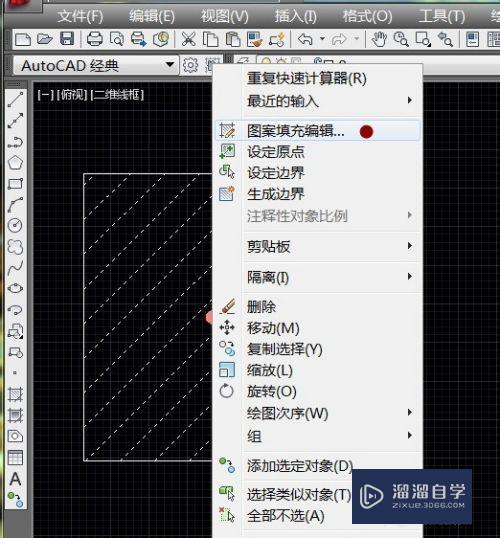
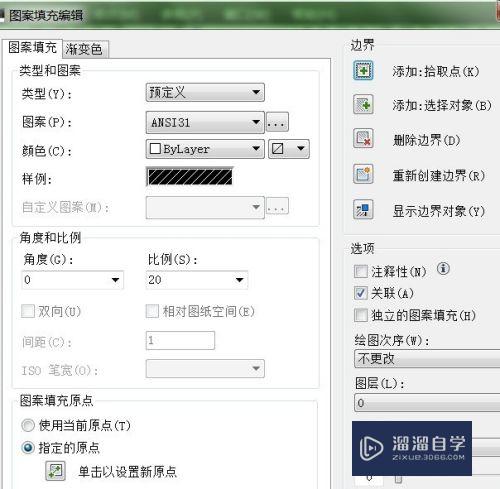
操作3:分解图案填充
第1步
点击菜单栏里的【修改】选项。选择【分解】。然后点击填充的图案。按回车键完成图案的分解。

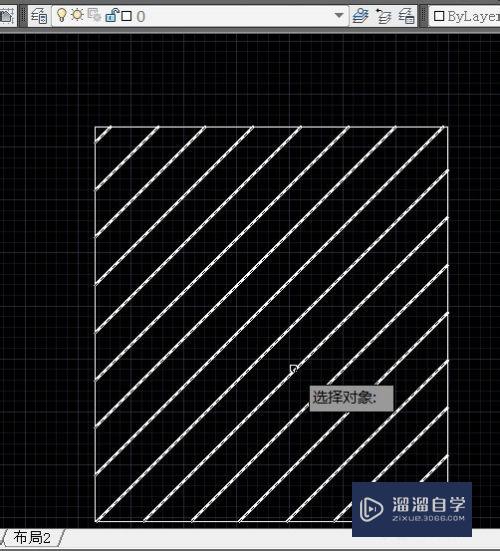
第2步
分解之后即可对每一条线进行进行单独操作。
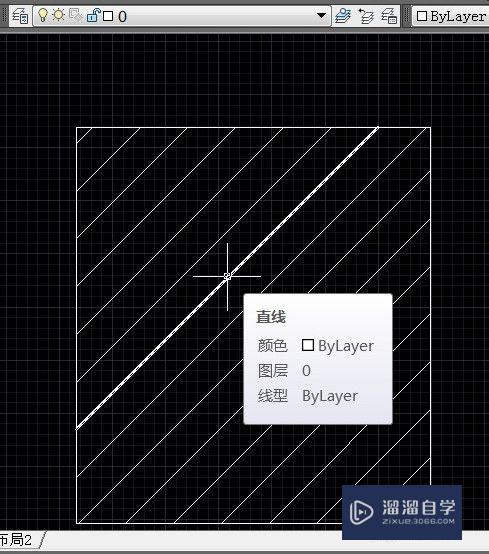
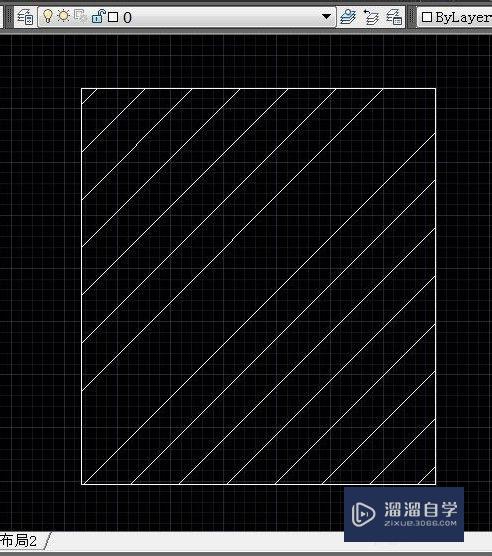
操作4:修剪图案填充
第1步
点击菜单栏里的【修改】选项。选择【修剪】。然后选择所有的图案。按回车键完成对象的选择。
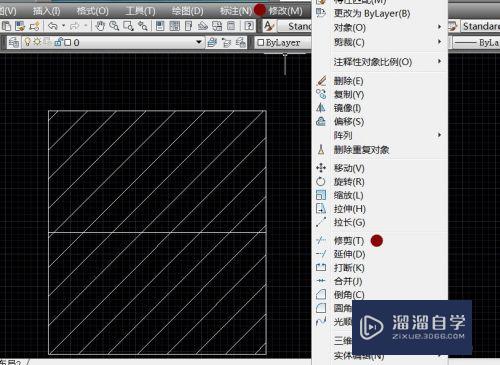
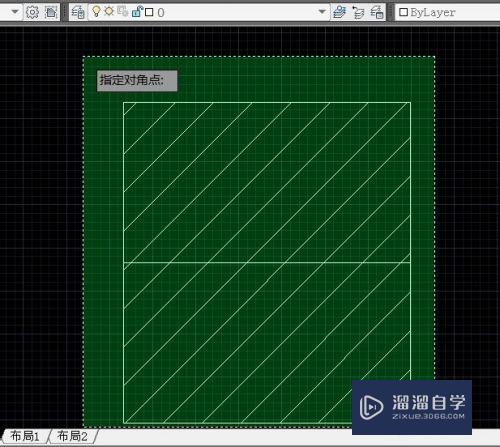
第2步
点击需要修剪的对象。按回车键完成修剪。
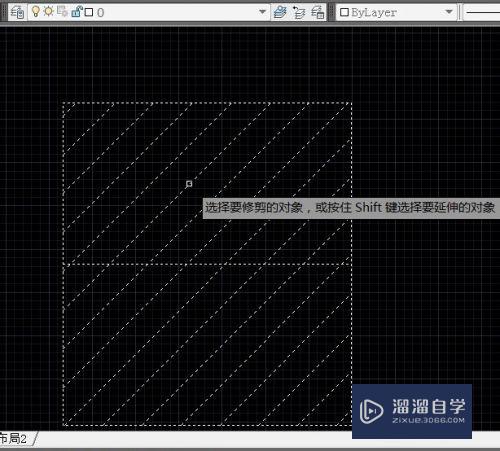
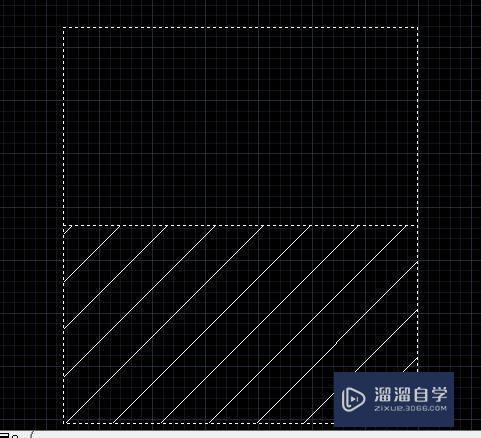
操作5:渐变色填充
第1步
点击左侧的【渐变色填充】按钮。弹出对话框。参照上面的【操作1】对各个选项进行设置。然后点击确认。

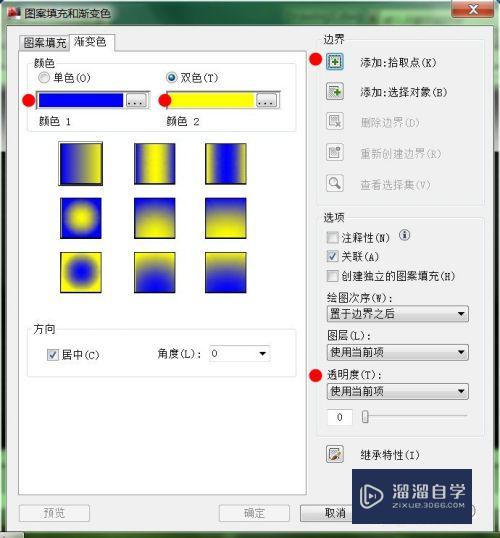
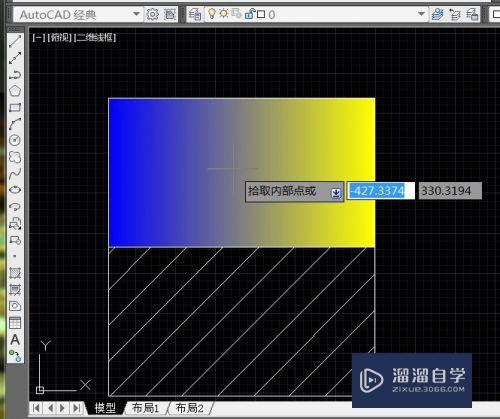
操作6:修改渐变色填充
第1步
如果你对填充之后的图案不太满意。想要修改的话。可以左键点击图案然后单击右键弹出菜单。选择【图案填充编辑】选项。然后对你想要修改的选项进行设置。然后点击确认。
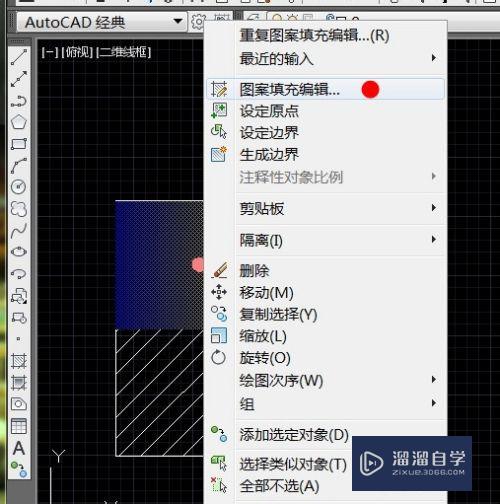
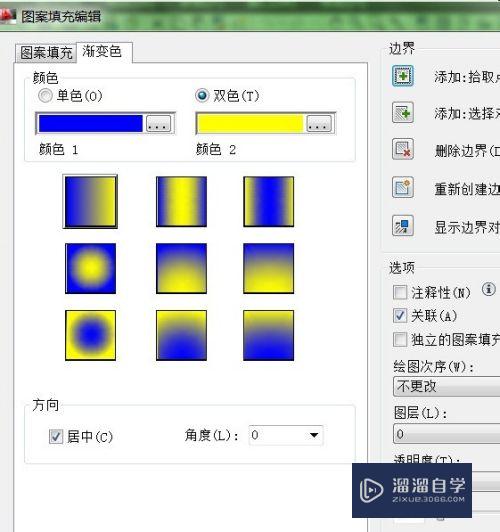
以上关于“CAD图案填充与修改的方法(cad图案填充与修改的方法有哪些)”的内容小渲今天就介绍到这里。希望这篇文章能够帮助到小伙伴们解决问题。如果觉得教程不详细的话。可以在本站搜索相关的教程学习哦!
更多精选教程文章推荐
以上是由资深渲染大师 小渲 整理编辑的,如果觉得对你有帮助,可以收藏或分享给身边的人
本文地址:http://www.hszkedu.com/71235.html ,转载请注明来源:云渲染教程网
友情提示:本站内容均为网友发布,并不代表本站立场,如果本站的信息无意侵犯了您的版权,请联系我们及时处理,分享目的仅供大家学习与参考,不代表云渲染农场的立场!